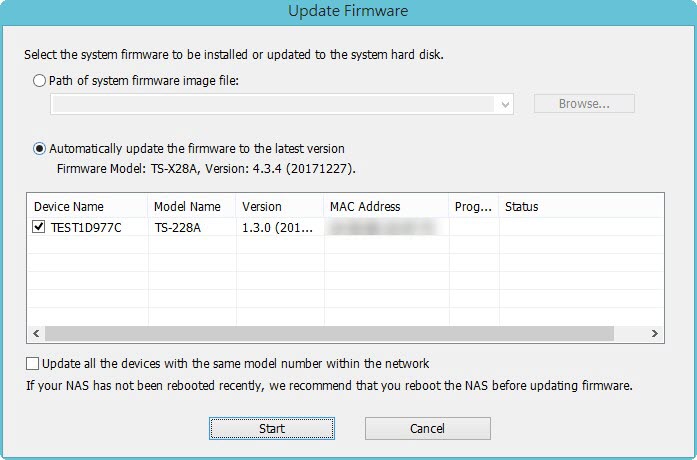Guía de recuperación de NAS para las series TS-328, TS-x28A, TS-x30 y TS-x33
Modelos aplicables
- TS-128A, TS-228A, TS-328
- TS-130, TS-230
- TS-133, TS-233, TS-433
Visión general
Este FAQ explica cómo recuperar manualmente tu NAS cuando no arranca. Este FAQ solo se aplica a los modelos de NAS listados arriba.
Requisitos para la Recuperación del NAS
Para recuperar el NAS, necesitarás lo siguiente:
- Un USB vacío de al menos 2 GB de capacidad
- Un PC con Windows
Recuperando el NAS
Puedes recuperar tu NAS creando primero una unidad USB de arranque para restaurar la funcionalidad básica del NAS y luego actualizando el Firmware con Qfinder Pro . Si alguna parte del proceso de recuperación falla, consulta Solución de Problemas Adicionales abajo. Para recuperar tu NAS, realiza los siguientes pasos:
Crea una unidad USB de arranque
- Descarga el Rufus con este enlace: https://github.com/pbatard/rufus/releases/download/v3.4/rufus-3.4.exe
- Descarga la imagen del sistema NAS correspondiente a tu NAS:
- Conecta el USB a tu PC.
- Abre Rufus.
- Bajo Selección de Arranque, haz clic en Seleccionar.

- Selecciona la imagen del sistema NAS descargada.
- Haz clic en Abrir.
- Haga clic en Iniciar.
Rufus formatea la unidad USB e instala la imagen del sistema NAS en la unidad USB.AdvertenciaFormatear una unidad flash USB borrará todos sus datos existentes. Si tiene datos en la unidad flash USB que desea conservar, copie los datos a su PC primero, luego, después de formatear la unidad flash USB, copie los datos de vuelta.
Utilice la unidad de arranque USB para recuperar el NAS
- Apague el NAS.
- Retire todas las bandejas de unidades.
- Conecte la unidad de arranque USB a un puerto USB trasero del NAS.


- Presione y mantenga presionado el botón de copia USB o el botón de reinicio y luego presione el botón de encendido para encender el NAS.
- Encienda el NAS con los siguientes pasos:
- Presione y mantenga presionado el botón de copia USB One Touch o el botón de reinicio.
- Presione el botón de encendido.
- Continúe manteniendo presionado el botón de copia USB One Touch o el botón de reinicio hasta que se active una alerta de audio del NAS.
- Suelte el botón de copia USB One Touch o el botón de reinicio.


- Si su NAS es un TS-128A, TS-228A, TS-328, TS-130, o TS-230, entonces realice lo siguiente:
- Espere hasta que ocurra uno de los siguientes:
- Se activa una alerta de audio NAS de 3 pitidos cortos.
El proceso de recuperación del NAS Firmware comienza. - No se activa ninguna alerta de audio después de esperar 3 minutos.
El proceso de recuperación del NAS Firmware ha fallado. Repita los pasos 5 y 6. Si el proceso de recuperación del NAS aún no tiene éxito, consulte la sección Solución de Problemas Adicionales a continuación.
- Se activa una alerta de audio NAS de 3 pitidos cortos.
- Espere a que el proceso de recuperación del NAS Firmware finalice.
Cuando el proceso de recuperación del NAS Firmware haya finalizado se activará una alerta de audio NAS de un pitido largo y el NAS se apagará automáticamente. - Si se activa una alerta de audio NAS de dos pitidos largos, o el NAS no se apaga automáticamente 5 minutos después de la alerta de audio de pitido largo, entonces el proceso de recuperación del NAS Firmware no fue exitoso. Repita los pasos 5 y 6. Si el proceso de recuperación del NAS aún no tiene éxito, consulte la sección Solución de Problemas Adicionales a continuación.
- Espere hasta que ocurra uno de los siguientes:
- Si su NAS es un TS-133, TS-233, o TS-433, entonces realice lo siguiente:
- Espere hasta que el LED de estado del sistema comience a parpadear en rojo y verde alternativamente.
El proceso de recuperación del NAS Firmware comienza. - Cuando el proceso de recuperación del NAS Firmware haya finalizado, se activará una alerta de audio NAS de 3 pitidos cortos.
- Si el LED de estado del sistema se volvió rojo fijo y se activó una alerta de audio del NAS de 2 pitidos largos durante el proceso de recuperación, entonces el proceso de recuperación del NAS falló. Intente nuevamente el proceso de recuperación repitiendo los pasos 5 y 7. Si el proceso de recuperación del NAS aún no es exitoso, consulte la sección Solución de Problemas Adicionales a continuación.
- Espere hasta que el LED de estado del sistema comience a parpadear en rojo y verde alternativamente.
- Después de que el proceso de Firmware del NAS haya terminado, retire la unidad USB de arranque del NAS.
- Encienda el NAS.
Qfinder Pro ahora puede encontrar su NAS.
Instale la última versión de Firmware en su NAS con Qfinder Pro
- Descargue e instale Qfinder Pro .
- Abra Qfinder Pro .
- Localice su NAS en la lista de dispositivos.ConsejoPara detalles sobre el uso de Qfinder Pro , consulte Ayuda de Qfinder Pro .
- Haga clic derecho en su NAS.
- Seleccione Actualizar Firmware .
 La ventana Actualizar Firmware se abre.
La ventana Actualizar Firmware se abre. - Seleccione Actualizar automáticamente el Firmware a la última versión.
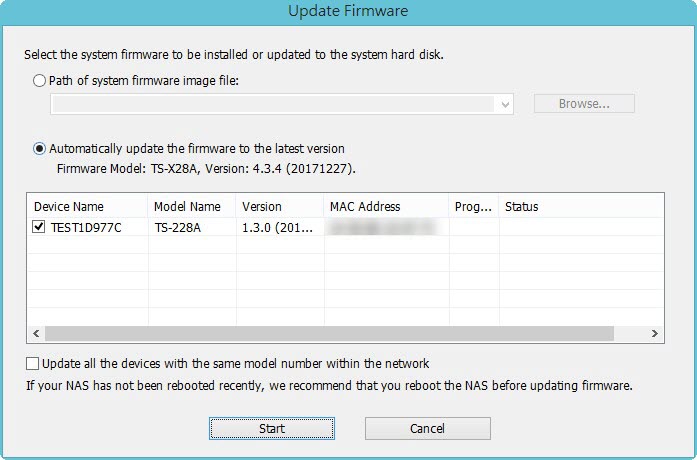
- Haga clic en Iniciar.
El Firmware del NAS se actualizará a la última versión.
Instale discos duros
- Después de que el Firmware esté actualizado, realice los siguientes pasos para instalar discos duros:
- Adjunte los discos duros a las bandejas de unidad.
- Inserte las bandejas de unidad en el NAS.
Para detalles sobre la instalación de discos duros, consulte la Guía del Usuario del NAS disponible para descarga en Centro de Descargas . - Si los discos duros no son nuevos, el Firmware debe ser actualizado nuevamente mientras los discos duros estén instalados. Para detalles, consulte Actualizando el Firmware del NAS Usando Qfinder Pro en Cómo buscar y gestionar un NAS de QNAP usando Qfinder Pro .
- Si los discos duros son nuevos, puede continuar para inicializar el NAS. Para inicializar QTS o QuTS hero en su NAS, consulte lo siguiente:
Solución de Problemas Adicionales
- Si el BIOS del NAS falló en mostrar:
Su NAS necesita ser atendido físicamente por un técnico de hardware calificado. - Si los pasos de esta guía no pudieron ser completados exitosamente:
Su NAS necesita ser atendido físicamente por un técnico de hardware calificado. - Si pudo instalar la última versión de Firmware en su NAS con Qfinder Pro pero después de instalar los discos duros, el NAS no arranca:
Los discos duros están defectuosos y necesitan ser reemplazados. Un NAS fallará en arrancar si los discos duros están defectuosos.
Lecturas Adicionales
What to do if Firmware update is stuck?
Why won't my NAS boot after a firmware update?
What can I do if I can not access my NAS after firmware update?
What do I do if there was a power failure or network disconnection during a firmware update?

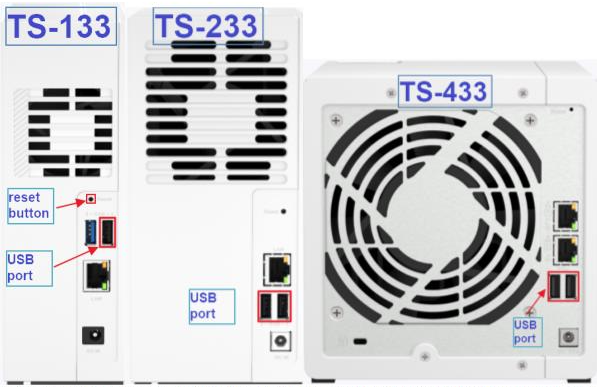
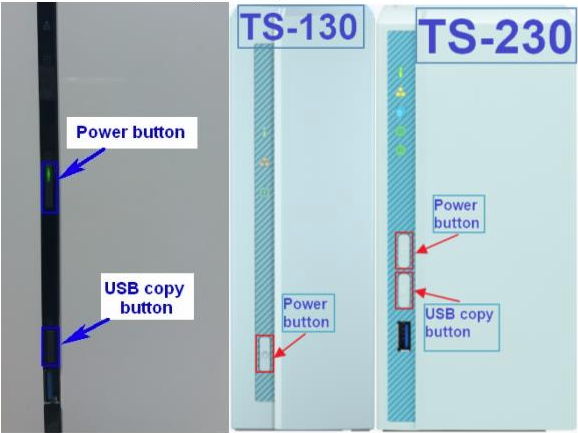

 The Update Firmware window opens.
The Update Firmware window opens.